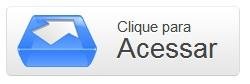Para aqueles que não querem nem saber do player padrão do Windows, existem várias opções de reprodutores de mídia no mercado de softwares. Entre elas, uma das alternativas mais populares é o VLC Media Player. Dessa forma, se você já é fã do produto, fique sabendo que é possível deixar o aplicativo ainda melhor e personalizado.
Para isso, você pode mudar o visual do VLC completamente e fazer com que ele fique mais agradável. Sendo assim, continue lendo este tutorial e confira os procedimentos para trocar as “peles” do player.
Tecnologia, negócios e comportamento sob um olhar crítico.
Assine já o The BRIEF, a newsletter diária que te deixa por dentro de tudo
Pré-requisitos
Biblioteca de capas para o VLC VLC atualizado
Passo 1
Depois de atualizar o seu VLC e baixar uma das opções de temas na biblioteca, você vai começar o processo de alteração da skin. Para tal, selecione o arquivo que você baixou, copie-o para a pasta C:\Program Files\VideoLAN\VLC\skins e certifique-se de estar com o player fechado.
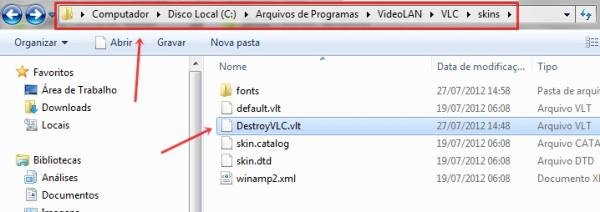
Passo 2
Feito isso, feche a pasta para a qual você copiou o arquivo baixado e execute o VLC. Com a janela do aplicativo já disponível, procure e clique no botão “Menu VLC” ou “Menu”. Agora, selecione “interface” e, em seguida, “Preferências”.
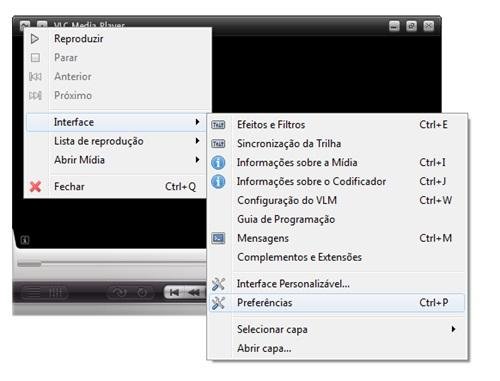
Passo 3
Seguindo esses procedimentos, uma janela de configurações do player deve estar aberta no seu ambiente de trabalho. Desse modo, selecione a guia “Interface” e marque a alternativa “Usar capa personalizada”.
Agora, será possível adicionar ao programa a skin que você baixou. Para isso, selecione o botão “Procurar” e navegue até o diretório no qual foi salvo o arquivo do Passo 1. Depois de encontrá-lo, selecione o item da skin e confirme a operação clicando em “Abrir”. Em seguida, salve as novas definições que você alterou.
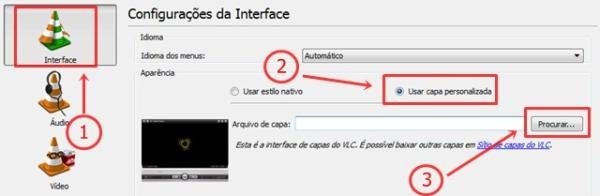
Passo 4
Caso a sua skin ainda não tenha sido definida, será preciso aplicar a nova interface. Para isso, siga o caminho Menu VLC > Interface > Selecionar capa e escolha o item que você baixou. Feito isso, o seu player já deve estar de cara nova.
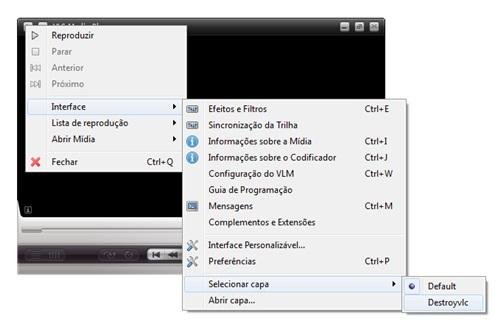
Nota: em versões mais antigas do VLC, a opção de mudar as capas do aplicativo enfrenta vários problemas. Sendo assim, aconselhamos que você esteja com o programa rodando a última versão atualizada para seguir o procedimento descrito.
Categorias